Instalasi Mikrotik
RouterOS di PC
Sebelum melakukan installasi mikrotikOS pada PC
(Personal Komputer) ada beberapa hal
yang perlu diperhatikan yaitu :
1.
Level Licensi
Biasanya ketika anda membeli sebuah Routerboard maka licensi secara
langsung sudah dimasukan didalam Routerboard tersebut akan tetapi kita juga
bisa melakukan upgrade level licensi yang sudah terpasang pada routerboard.
Terus Bagaimana ketika kita melakukan installasi pada sebuah Komputer?.
Pada dasarnya kita bisa melakukan installasi pada Komputer akan tetapi hanya dibatasi dalam waktu kurang
lebih 24 Jam (versi trial saja).Untuk dapat menggunakannya secara full
time, maka harus membeli lisensi key dengan catatan satu lisensi
hanya untuk satu harddisk.Tetapi jangan kawatir jika ingin mencoba versi
yang full time kami akan mensharing file image mikrotik versi 5.1 beserta licensinya. Silahkan klik disini untuk
mendownloadsnya.
2.
Spesifikasi Komputer
Persyaratan minimum komputer yang dibutuhkan untuk installasi mikrotik
adalah sebagai berikut:
PROSESSOR,Menggunakan prosesor minimal
100 MHz seperti intel pentium,Cyrix 6X86,AMD K5 atau prosesor yang lebih tinggi
dari Intel IA-32 (i386) dan untuk penggunaan processor lebih dari satu belum
diperbolehkan.
Memori (RAM),Memori RAM minimum install
mikrotik OS yaitu 64 Mb dan Maksimal 1 Gb.Memori berpengaruh pada kemampuan kecepatan
dari Router.
Media
Penyimpanan (Hard Drive), Media Penyimpanan yang digunakan pada saat install Mikrotik OS
menggunakan sistem standar Kontroler IDA dan ATA sehingga penggunaan Hard Disk
dengan tipe SATA,SCSI dan USB tidak didukung.dan standar minimal kapasitas
hardisk untuk install Mikrotik OS adalah
64 Mb akan tetapi disarankan mengalokasikan space penyimpanan yang besar jika
memilih banyak paket dan Mikrotik OS digunakan sebagai cache pada saat
menggunakan fungsi web proxy.
Disket,Jika installasi menggunakan
disket maka gunakanlah ukuran disket 3,5” pada drive A.
CD-ROM, Apabila installasi
menggunakan CD-Rom maka harus menggunakan standar Kontroler Tipe ATA/ATAPI.
LAN CARD
Jika menginsstall melalui Kabel LAN maka pada konfigurasi Bios menggunakan
standar ethernet tipe PCI dan apabila digunakan sebagai router gateway
sebaiknya menggunakan 2 ethernet Lan Card.
Media yang bisa diggunakan
pada saat installasi Mikrotik Router OS.
1. ISO Image
Media yang digunakan untuk installasi mikrotik Router OS menggunakan
Compact Disc (CD) instalasi.Silakan download file Master mikrotik Router OS berekstensi
.ISO disini. Kemudian
memburning Mikrotik OS kedalam CD-Blank (CD Kosong) dengan menggunakan aplikasi
burning (Nero/Poweriso).
2. NetInstall.
Netinstall merupakan aplikasi untuk Windows yang digunakan untuk
menginstall mikrotik Router OS melalui jaringan komputer (LAN).
NetInstall dapat diinstall pada sistem operasi Windows 95/98/NT4/2000/XP.
3. Mikrotik Disk Maker.
Merupakan metode installasi Mikrotik router OS melalui media disket dan membutuhkan beberapa buah disket ukuran 3,5″ yang nantinya akan disalin pada hard disk saat instalasi dilakukan. Dengan menggunakan
aplikasi FloppyMaker.exe.
Langkah Installasi
Mikrotik Router OS pada Komputer
1. Sebelum melakukan installasi
hal yang perlu diperhatikan yaitu setting Bios untuk menentukan boot
priority supaya first bootnya mengarah pada CD-Rom kemudian simpan
konfigurasi bios tersebut.
2. Masukan CD Mikrotik RouterOS
yang sebelumnya sudah diburning Ke dalam CD Drive lalu booting PC.
3. Setelah Proses booting seharusnya muncul menu pilihan
software yang ingin diinstall pada komputer seperti gambar dibawah ini.
4. Kemudian memilih paket
Mikrotik yang akan diinstall pada komputer dengan cara menekan tombol “space” pada
keyboard jika hanya memilih beberapa paket saja akan tetapi apabila ingin
menginstal semua paket Mikrotik Router OS maka menekan tombol ‘a‘. kalau paket sudah
dicentang (Mark) semua tekan tombol ‘i’ untuk meginstall
Mikrotik.Kemudian akan ditanya apakah akan melanjutkan dengan menformat isi
hardisk (Hati-Hati jangan sampai salah hardisk)
Saat ditanya apakah akan menyimpan informasi lama,silahkan dijawab tidak
atau dengan menekan tombol “ N” pada keyboard.Kemudian Proses installasi
dilanjutkan dengan pembuatan Partisi Baru dan menformat hardisk.Penting :
Mikrotik akan menggambil semua space yang berada di hardisk.Disini tidak
perlu membuat partisi hardisk karena secara otomatis akan membuat partisi
sendiri oleh karna itu disarankan supaya tidak menggunakan hardisk yang
digunakan untuk operasional dan berisi data-data penting.
5. Tunggu hingga proses
installasi selesai dan tekan Enter untuk reboot Komputer.
6. Setelah komputer restart
maka akan diminta untuk check disk atau tidak. Klik tombol “Y” untuk
menyetujui, atau klik tombol “N” untuk tidak menyetujui.
7. Setelah itu akan muncul
tampilan login Mikrotik kemudian mengisikan username “admin” (tanpa tanda petik
dan pada password enter aja (kosongi saja). Default login mikrotik RouterOS
yaitu Username : admin, Password : Tidak diisi (Kosong).
8. Jika berhasil maka akan
muncul gambar tampilan awal mikrotik (lihat gambar dibawah ini). Menandakan bahwa
installasi mikrotik telah selesai .
Sekarang Mikrotik RouterOS sudah terinstall di Komputer dan installasi
sudah selesai akan tetapi mikrotik RouterOS hanya bisa digunakan selama 24 jam saja karena
masih dalam masa trial. Untuk bisa membuatnya full version maka perlu dilakukan
aktivasi licensi mikrotik dengan cara menginport licensinya dalam hal ini menggunakan lisensi level 6.File lisensi
level 6 bisa didownloads disini.
Cara
Aktivasi / Registrasi Lisensi Mikrotik :
1. Koneksikan PC Mikrotik nya
dengan PC lainnya atau Laptop dengan menggunakan kabel UTP akan tetapi
sebelumnya harus dikonfigurasi ip address Mikrotik Router OSnya.Lihat gambar
dibawah ini untuk cara konfigurasi IP Addressnya.
2. Konfigurasi IP Address
PC/Laptop untuk meremote Komputer Mikrotik Router OS. (Control Panel –Network and
Internet – Network And sharing Center—Klik Kanan Local Area Connection –Properties
–Internet Protocol Version 4 (TCP/Ipv4) kemudian konfigurasi IP Address yang
sekelas dengan Mikrotik Router OSnya.
3. Buka aplikasi Winbox (Jika belum punya Winbox silahkan
downloads disini.
4. Login ke Mikrotik menggunakan
Winbox dengan cara menscan mac address Mikrotik router OS akan muncul mac
address mikrotik Router OS.Lihat gambar dibawah ini.
Keterangan
Aplikasi winbox :
ü Connect
Login ke router OS Mikrotik dengan mengisikan alamat IP,
dan nomer port (portnya secara default pada port 80) dapat juga berisi alamat
MAC (dapatlogin konfigurasi mikrotik jika network berada pada subnet yang sama dengan router). Masukkan
username dan password, selanjutnya pilih connect untuk mengakses router.
üSave
Menyimpan IP Address, User serta password pada
list (Untuk menjalankan yang sudah pernah dibuka, hanya dengan double klik pada
item yang dipilih).
ü Remove
Untuk menghapus list yang pernah disimpan sebelumnya.
üTools
Untuk menghapus semua list yang sebelumnya pernah disimpan pada winbox serta menginport dan exsport List address .
ü Secure Mode
Memberikan keamanan konfigurasi Router OS antara
winbox dan Router pada protocol Transport Layer Security (TLS).
ü Keep Password
Menyimpan password RouterOS yang sebelumnya pernah dibuka, hal ini berbahaya karena setiap orang bisa langsung login tanpa memasukan username dan password..
5. Di halaman utama Winbox “RouterOs
Welcome” dengan berita router anda tidak memiliki key dan router
akan di stop dalam waktu 23 jam 50 menit.
6. Di halam Utama Winbox
klik “System” dan klik “Licence”
7. Kemudian klik "Import
Key" dan pilih file lisensi level 6 yang sudah didownloads sebelumnya.
8. Reboot now? klik “OK” maka
router akan restart dan disconnect.
9. Login kembali dengan
menggunakan aplikasi Winbox ke Mikrotik kemudian membuka menu System -Licence Maka akan muncul tampilan bahwa Mikrotik sudah berhasil
diaktivasi dengan lisensi level 6.
Sekarang Mikrotik RouterOS sudah berhasil diaktivasi dengan lisensi
level 6.
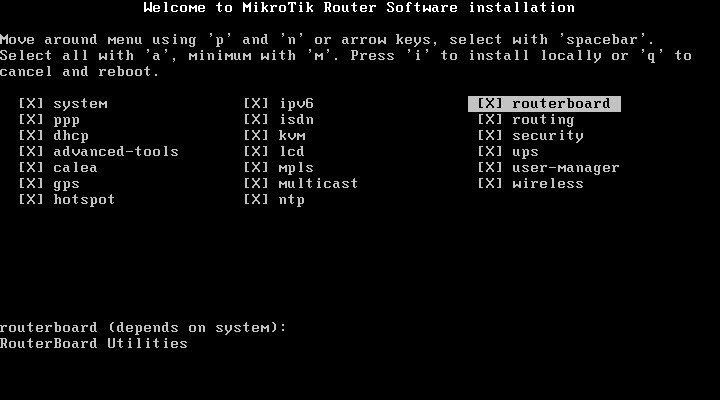











0 comments
Berkomentarlah dengan Bahasa yang Relevan dan Sopan.. #ThinkHIGH! ^_^